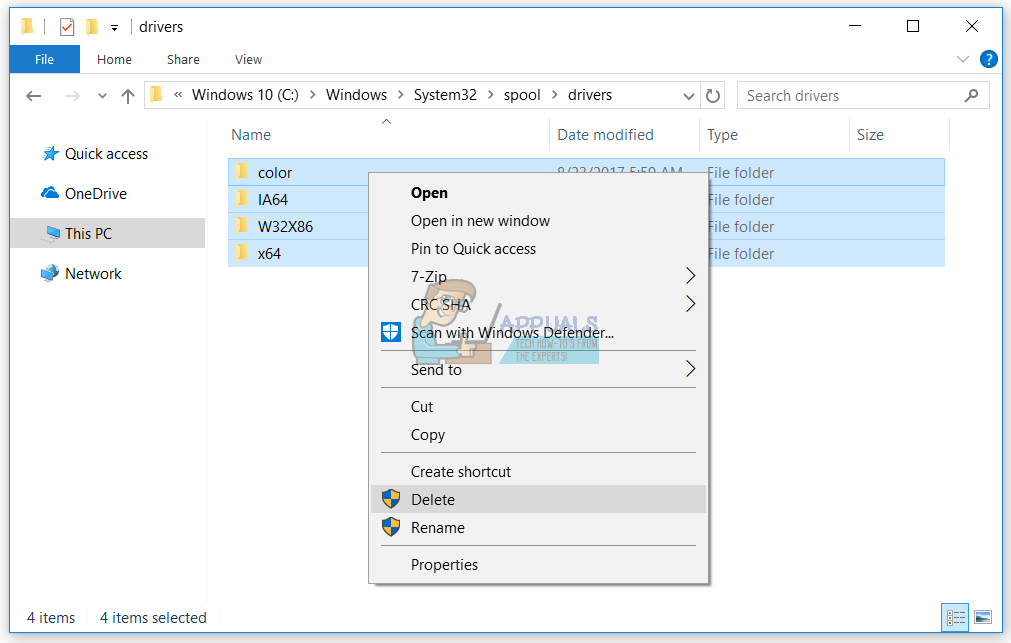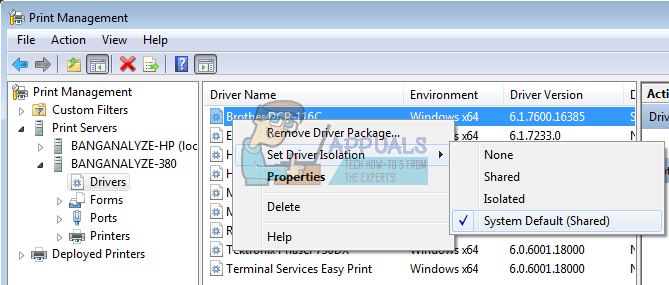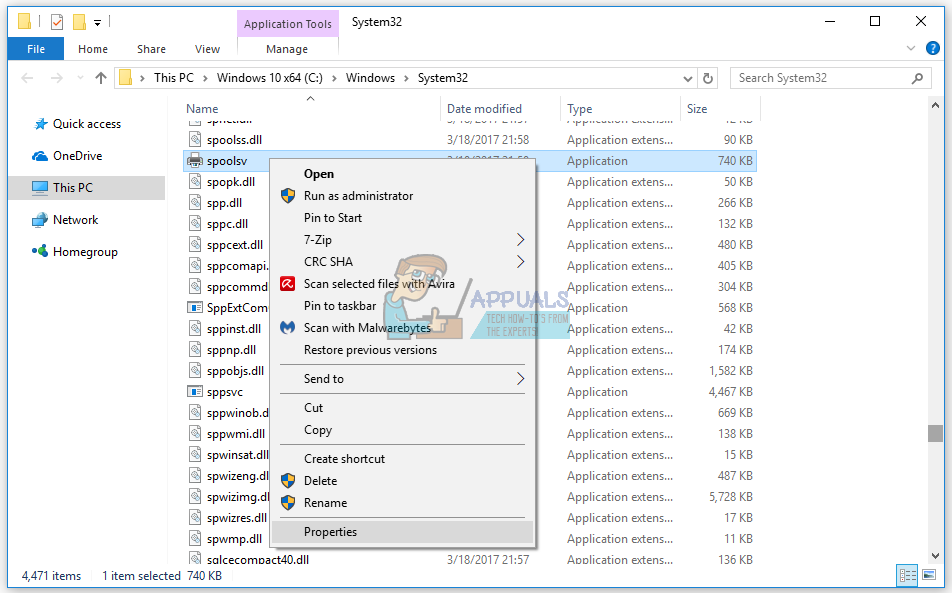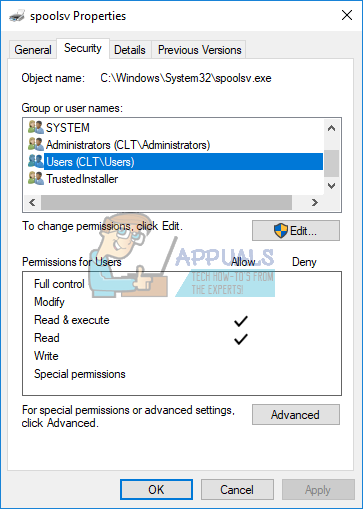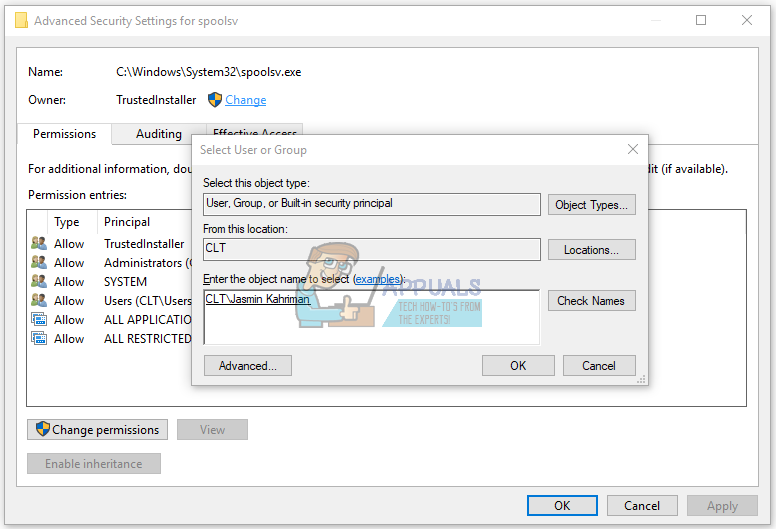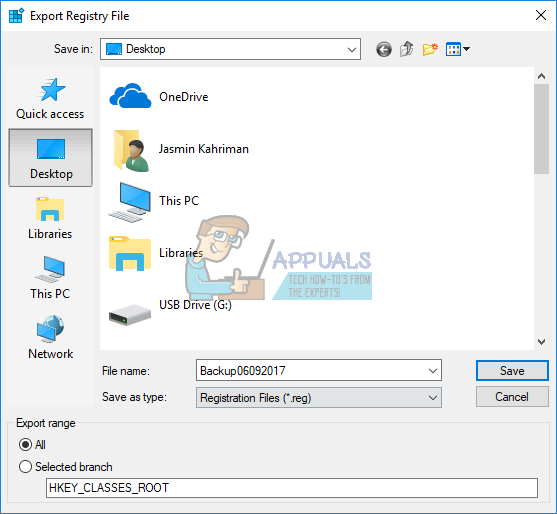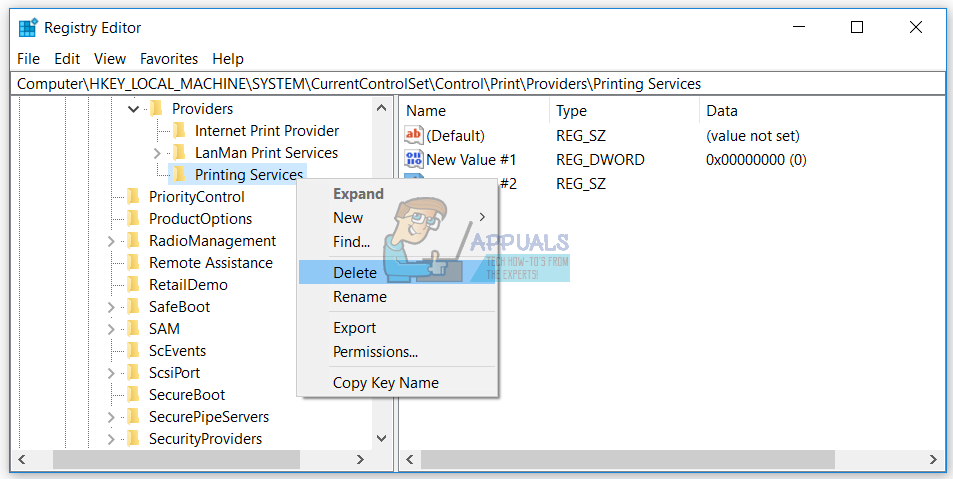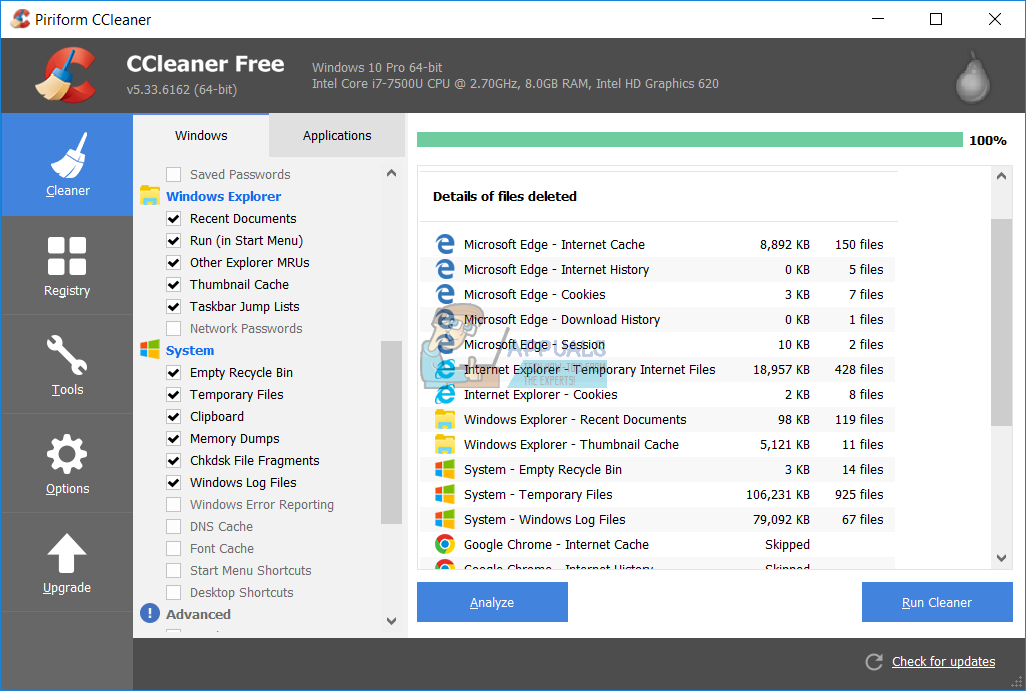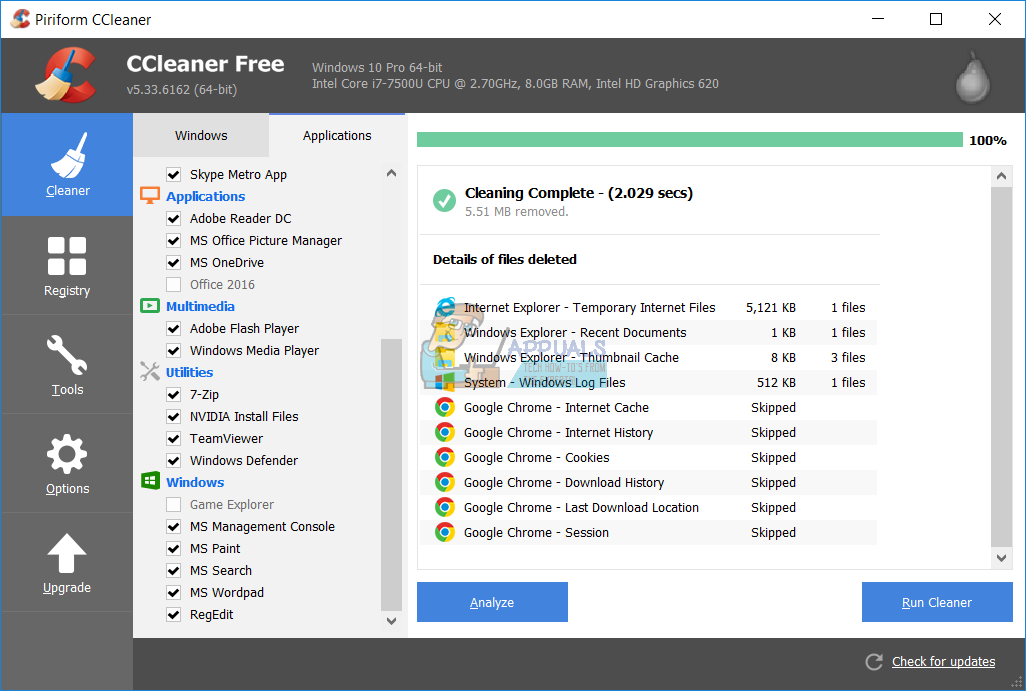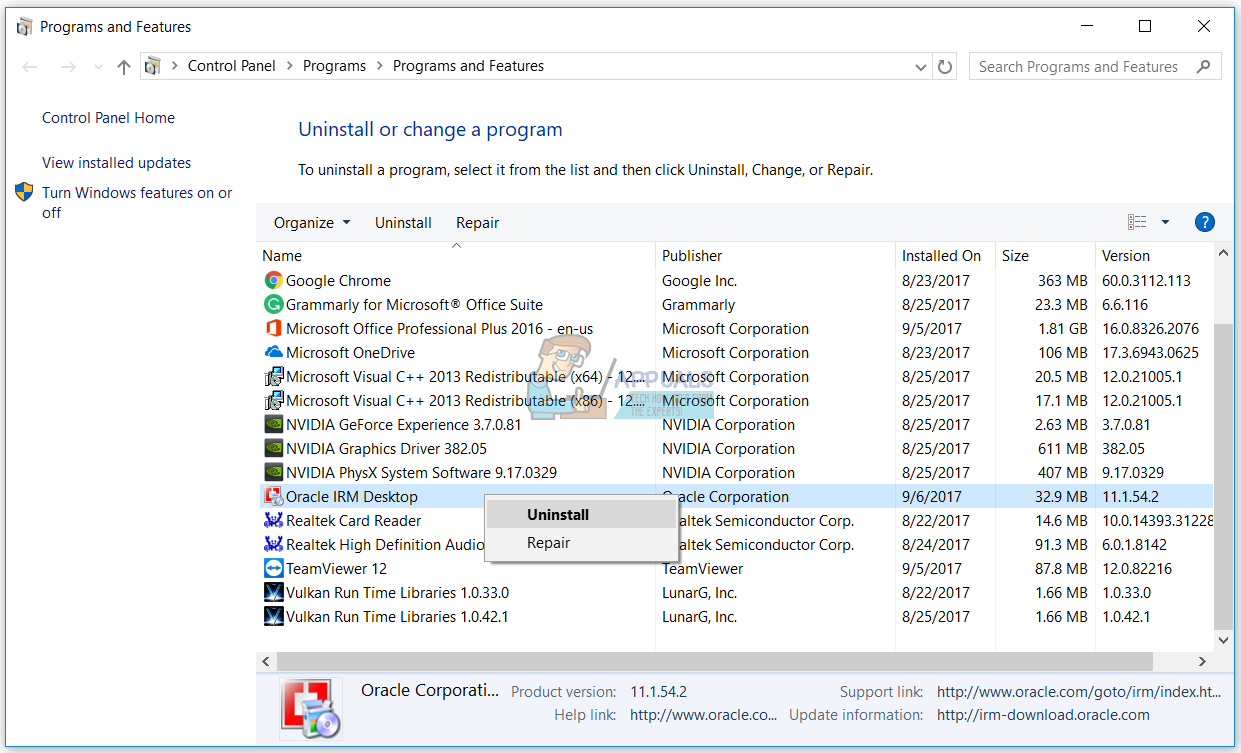அச்சு ஸ்பூலர் என்பது அச்சு வேலைகளை ஸ்பூல் செய்யும் மற்றும் அச்சுப்பொறியுடன் தொடர்புகளை கையாளும் சேவையாகும். இந்த சேவையை முடக்கினால், உங்கள் அச்சுப்பொறியைப் பயன்படுத்த முடியாது. அதாவது அச்சு ஸ்பூலர் சேவைகள் இயங்க வேண்டும், எனவே நீங்கள் சரியாக அச்சிடலாம். சேவைகள் கருவி மூலம் அச்சு ஸ்பூலர் சேவையைத் தொடங்கலாம் மற்றும் சிக்கலை சரிசெய்யலாம். ஆனால் சில நேரங்களில், நீங்கள் அச்சுப்பொறி ஸ்பூலர் சேவைகளைத் தொடங்கும்போது, அது தானாகவே நிறுத்தப்படும்.

எனவே, இந்த சிக்கல் ஏன் ஏற்படுகிறது? கோப்பு அல்லது ஆவண ஊழல், இயக்கி ஊழல், இணக்கமான இயக்கிகள் அல்ல, தீம்பொருள் தொற்று, spoolsv.exe உரிமையுடன் சிக்கல் மற்றும் பிற காரணங்கள் உள்ளன.
இந்த சிக்கலை தீர்க்க உங்களுக்கு உதவும் 15 முறைகளை நாங்கள் உருவாக்கியுள்ளோம்.
முறை 1: ஸ்பூல் கோப்புறையிலிருந்து உள்ளடக்கத்தை நீக்கு
இந்த முறையில், கோப்புறை உட்பட இரண்டு கோப்புறைகளிலிருந்து உள்ளடக்கத்தை நீக்குவோம் அச்சுப்பொறிகள் மற்றும் கோப்புறை இயக்கிகள் . விண்டோஸ் 10 1703 பதிப்பைப் பயன்படுத்தி அதை எப்படி செய்வது என்று காண்பிப்போம். மேலும், இந்த முறை விண்டோஸ் எக்ஸ்பி முதல் விண்டோஸ் 8.1 வரை மற்றொரு இயக்க முறைமையுடன் இணக்கமானது. இந்த இரண்டு கோப்புறைகளும் விண்டோஸ் சிஸ்டம் 32 ஸ்பூலுக்குள் அமைந்துள்ளன.
- பிடி விண்டோஸ் லோகோ அழுத்தவும் இருக்கிறது திறக்க விண்டோஸ் எக்ஸ்ப்ளோரர் அல்லது கோப்பு எக்ஸ்ப்ளோரர்
- இடது பக்கத்தில் சொடுக்கவும் இந்த பிசி அல்லது என் கணினி
- பின்வரும் இடத்திற்கு செல்லவும் சி: விண்டோஸ் சிஸ்டம் 32 ஸ்பூல்
- திற கோப்புறை இயக்கிகள் மற்றும் அழி எல்லா கோப்புகள் மற்றும் கோப்புறைகள்
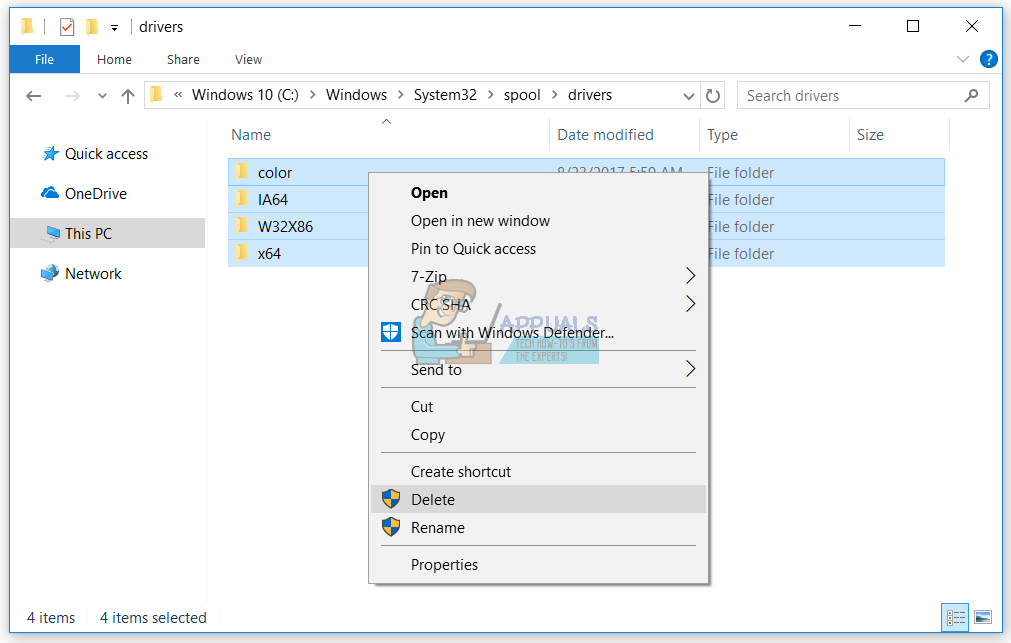
- அழி கோப்புறையிலிருந்து உள்ளடக்கம் அச்சுப்பொறிகள் மற்றும் மறுதொடக்கம் இதில் கிடைக்கும் கருவியைப் பயன்படுத்தி ஸ்பூலர் சேவையை அச்சிடுங்கள் இணைப்பு
- மறுதொடக்கம் உங்கள் விண்டோஸ் இயந்திரம்
- மகிழுங்கள் உங்கள் கணினியில் அச்சிடுதல்
முறை 2: அச்சுப்பொறி இயக்கியை மீண்டும் நிறுவவும்
சில நேரங்களில் மோசமான இயக்கி உங்கள் அச்சுப்பொறியில் சிக்கல்களை ஏற்படுத்தக்கூடும். இந்த முறையில், உங்கள் அச்சுப்பொறிக்கான சமீபத்திய இயக்கியை பதிவிறக்கி நிறுவ வேண்டும். பெரும்பாலான சந்தர்ப்பங்களில், விற்பனையாளர்கள் இரண்டு வகையான இயக்கிகளை வழங்குகிறார்கள், அடிப்படை இயக்கி மற்றும் முழு தொகுப்பு இயக்கி. அவர்களுக்கும் என்ன வித்தியாசம்? பெயர் சொல்வது போல், அடிப்படை இயக்கி அச்சுப்பொறிக்கான ஒரே இயக்கியை உள்ளடக்கியது, மேலும் முழு தொகுப்பில் இயக்கி மற்றும் அச்சுப்பொறியை நிர்வகிப்பதற்கான கூடுதல் மென்பொருள் ஆகியவை அடங்கும். தற்போதைய இயக்கியை மீண்டும் நிறுவி, ஒரே அடிப்படை இயக்கியை நிறுவுவதன் மூலம் சில பயனர்கள் தங்கள் பிரச்சினையை தீர்த்தனர். உத்தியோகபூர்வ விற்பனையாளரின் வலைத்தளத்திலிருந்து நீங்கள் இயக்கியைப் பதிவிறக்க வேண்டும். எடுத்துக்காட்டாக, நீங்கள் அச்சுப்பொறி HP லேசர்ஜெட் 1320 ஐப் பயன்படுத்துகிறீர்கள் என்றால் இதைத் திறக்க வேண்டும் இணைப்பு மற்றும் அடிப்படை இயக்கி பதிவிறக்க. அச்சுப்பொறி இயக்கியை மீண்டும் நிறுவுவதை நீங்கள் முடித்த பிறகு, முறை 1 இன் படி 5 இல் உள்ள இணைப்பிலிருந்து கருவியைப் பதிவிறக்கி இயக்குவதன் மூலம், உங்கள் விண்டோஸ் கணினியை மறுதொடக்கம் செய்து அச்சு ஸ்பூலர் சேவையை மறுதொடக்கம் செய்ய வேண்டும்.
முறை 3: நகல் இயக்கிகளை அகற்று
இந்த முறையில், உங்கள் விண்டோஸ் கணினியிலிருந்து அனைத்து நகல் இயக்கிகளையும் நீக்க வேண்டும். தயவுசெய்து பின்பற்றவும் செயல்முறை விவரிக்கப்பட்டுள்ளது (முறை 4) . நகல் இயக்கிகளை நீக்கிய பின், உங்கள் விண்டோஸ் கணினியை மறுதொடக்கம் செய்ய வேண்டும் அச்சு ஸ்பூலர் சேவையை மறுதொடக்கம் செய்யுங்கள் .
முறை 4: இயக்கி தனிமைப்படுத்தலை அமைக்கவும்
இந்த முறையில், உங்கள் அச்சுப்பொறி இயக்கியை எவ்வாறு தனிமைப்படுத்துவது என்பதை நாங்கள் காண்பிப்போம். இதை நாம் ஏன் செய்ய வேண்டும்? இயக்கிகளுக்கிடையேயான மோதலைத் தவிர்ப்பதே முக்கிய காரணம். இந்த செயல்முறை விண்டோஸ் 7 மற்றும் சாளரம் 10 இலிருந்து இயக்க முறைமையுடன் இணக்கமானது. இயக்கி தனிமைப்படுத்தல் முந்தைய இயக்க முறைமைகளின் ஒரு பகுதியாக இல்லை. நீங்கள் விண்டோஸ் 7, விண்டோஸ் 8 அல்லது விண்டோஸ் 10 ஐப் பயன்படுத்தவில்லை என்றால், முறை 5 ஐச் சரிபார்க்கவும்.
- பிடி விண்டோஸ் லோகோ அழுத்தவும் ஆர்
- வகை printmanagement.msc அழுத்தவும் உள்ளிடவும் திறக்க அச்சு மேலாண்மை
- தேர்வு செய்யவும் அனைத்து இயக்கிகள்
- தேர்ந்தெடு உங்கள் அச்சுப்பொறி இயக்கி
- வலது கிளிக் தேர்வு செய்யவும் தனிமை அமைக்கவும் , பின்னர் தேர்வு செய்யவும் தனிமைப்படுத்தப்பட்டது அதற்கு பதிலாக கணினி இயல்புநிலை (பகிரப்பட்டது)
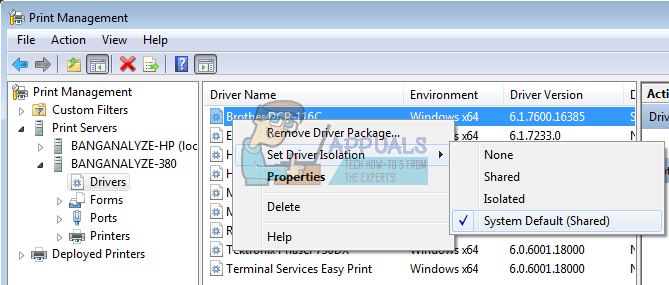
- நெருக்கமான அச்சு மேலாண்மை
- மறுதொடக்கம் உங்கள் விண்டோஸ் இயந்திரம்
- மறுதொடக்கம் அச்சு ஸ்பூலர் சேவை
- மகிழுங்கள் உங்கள் கணினியில் அச்சிடுதல்
முறை 5: spoolsv.exe இன் உரிமையை எடுத்துக் கொள்ளுங்கள்
இந்த முறையில், நீங்கள் பொறுப்பு வேலை அச்சு ஸ்பூலர் சேவையாக இருக்கும் spoolsv.exe பயன்பாட்டின் உரிமையை எடுக்க வேண்டும். விண்டோஸ் 10 ஐப் பயன்படுத்தி இதை எவ்வாறு செய்வது என்பதை நாங்கள் உங்களுக்குக் காண்பிப்போம். அதே செயல்முறை மற்றொரு இயக்க முறைமையுடன் இணக்கமானது.
- பிடி விண்டோஸ் லோகோ அழுத்தவும் இருக்கிறது திறக்க விண்டோஸ் எக்ஸ்ப்ளோரர் அல்லது கோப்பு எக்ஸ்ப்ளோரர்
- இடது பக்கத்தில் சொடுக்கவும் இந்த பிசி அல்லது என் கணினி
- செல்லவும் பின்வரும் இருப்பிடத்திற்கு சி: விண்டோஸ் சிஸ்டம் 32
- கோப்பைத் தேர்ந்தெடுக்கவும் spoolsv.exe
- வலது கிளிக் ஆன் spoolsv.exe தேர்வு செய்யவும் பண்புகள்
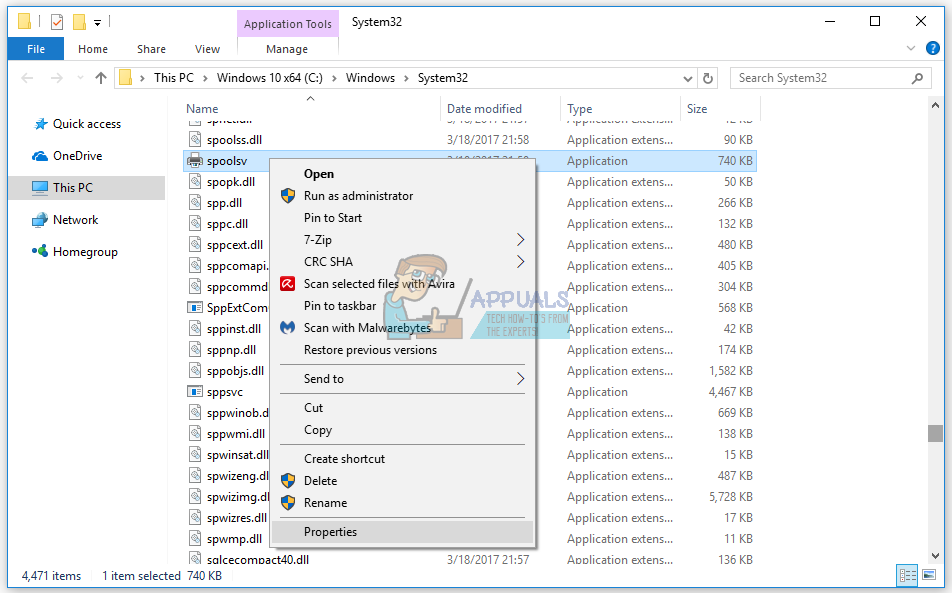
- தேர்ந்தெடு பாதுகாப்பு தாவல்
- கீழ் குழு மற்றும் பயனர் பெயர்கள் தேர்வு செய்யவும் பயனர்கள் பின்னர் கிளிக் செய்யவும் மேம்படுத்தபட்ட
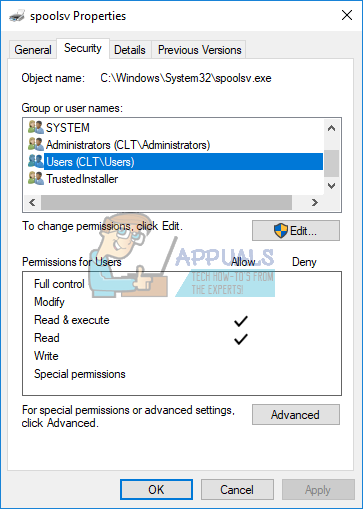
- கீழ் உரிமையாளர் கிளிக் செய்க மாற்றம் மற்றும் வகை உங்கள் பயனர் கணக்கு. எங்கள் எடுத்துக்காட்டில், இது ஜாஸ்மின் கஹ்ரிமன் என்ற பயனர் கணக்கு
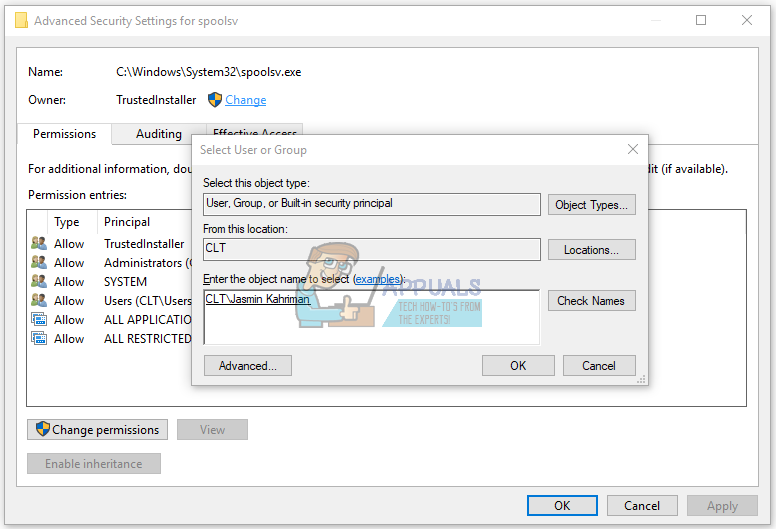
- கிளிக் செய்க பெயர்களைச் சரிபார்க்கவும் பின்னர் கிளிக் செய்யவும் சரி
- கிளிக் செய்க விண்ணப்பிக்கவும் பின்னர் சரி
- கிளிக் செய்க விண்ணப்பிக்கவும் பின்னர் சரி , மீண்டும்
- மறுதொடக்கம் அச்சு ஸ்பூலர் சேவை
- மறுதொடக்கம் உங்கள் விண்டோஸ் இயந்திரம்
- மகிழுங்கள் உங்கள் கணினியில் அச்சிடுதல்
முறை 6: இன்டர்நெட் எக்ஸ்ப்ளோரர் அமைப்புகளை மீட்டமைக்கவும்
இன்டர்நெட் எக்ஸ்ப்ளோரரிடமிருந்து சில கோப்புகளை அச்சிட முயற்சித்திருந்தால், அச்சு ஸ்பூலர் சேவையில் சிக்கல் இருப்பதால் உங்களால் அதைச் செய்ய முடியவில்லை என்றால், உங்கள் இன்டர்நெட் எக்ஸ்ப்ளோரரில் அமைப்புகளை மீட்டமைக்க நாங்கள் பரிந்துரைக்கிறோம். க்கு இன்டர்நெட் எக்ஸ்ப்ளோரரை மீட்டமைக்கிறது தயவுசெய்து முறையைப் பின்பற்றவும் 1. இன்டர்நெட் எக்ஸ்ப்ளோரரை இயல்புநிலை அமைப்புகளுக்கு மறுதொடக்கம் செய்த பிறகு, உங்கள் விண்டோஸ் கணினியை மறுதொடக்கம் செய்து அச்சு ஸ்பூலர் சேவையை மறுதொடக்கம் செய்ய வேண்டும்.
நீங்கள் இன்டர்நெட் எக்ஸ்ப்ளோரரிலிருந்து அச்சிடவில்லை என்றால், அடுத்த முறையைப் பார்க்கவும்.
முறை 7: பதிவேட்டில் இருந்து தேவையற்ற விசையை நீக்கு
தவறான பயனர்கள் உங்கள் விண்டோஸ், இயக்கிகள் அல்லது பயன்பாடுகளை சேதப்படுத்தும் என்பதால் இறுதி பயனர்கள் பதிவு எடிட்டரில் சில மாற்றங்களைச் செய்ய விரும்புவதில்லை. கவலைப்பட வேண்டாம், அதை படிப்படியாக எப்படி செய்வது என்று காண்பிப்போம். இந்த முறையில், பின்வரும் இடத்தில் பதிவக தரவுத்தளத்திலிருந்து தேவையற்ற விசைகளை நீக்குவோம் கணினி HKEY_LOCAL_MACHINE SYSTEM CurrentControlSet கட்டுப்பாடு அச்சு வழங்குநர்கள். நீங்கள் எந்த பதிவேட்டில் உள்ளமைவையும் செய்வதற்கு முன், பதிவு தரவுத்தளத்தை காப்புப்பிரதி எடுக்க பரிந்துரைக்கிறோம். நீங்கள் ஏன் பதிவேட்டில் காப்புப்பிரதி செய்ய வேண்டும்? சில தவறான உள்ளமைவின் விஷயத்தில், எல்லாமே எந்த பிரச்சனையும் இல்லாமல் இயங்கும்போது பதிவேட்டில் தரவுத்தளத்தை முந்தைய நிலைக்கு மாற்றலாம். இந்த முறைக்கு, நீங்கள் நிர்வாகி சலுகையுடன் ஒரு பயனர் கணக்கைப் பயன்படுத்த வேண்டும், ஏனெனில் எந்த கணினி மாற்றங்களையும் செய்ய நிலையான பயனர் கணக்கு அனுமதிக்கப்படாது.
- பிடி விண்டோஸ் லோகோ R ஐ அழுத்தவும்
- வகை regedit அழுத்தவும் உள்ளிடவும் திறக்க பதிவேட்டில் ஆசிரியர்
- கிளிக் செய்க ஆம் நிர்வாகி சலுகையுடன் பதிவுசெய்த எடிட்டரை இயக்குவதை உறுதிப்படுத்த
- கிளிக் செய்க கோப்பு , பின்னர் ஏற்றுமதி தற்போதைய பதிவேட்டில் உள்ளமைவைச் சேமிக்க
- தேர்வு செய்யவும் டெஸ்க்டாப் நீங்கள் பதிவேட்டில் உள்ளமைவை ஏற்றுமதி செய்யும் இடமாக
- கீழ் கோப்பு பெயர் வகை காப்பு 06092017 தேர்வு செய்யவும் அனைத்தும் கீழ் ஏற்றுமதி சரகம்
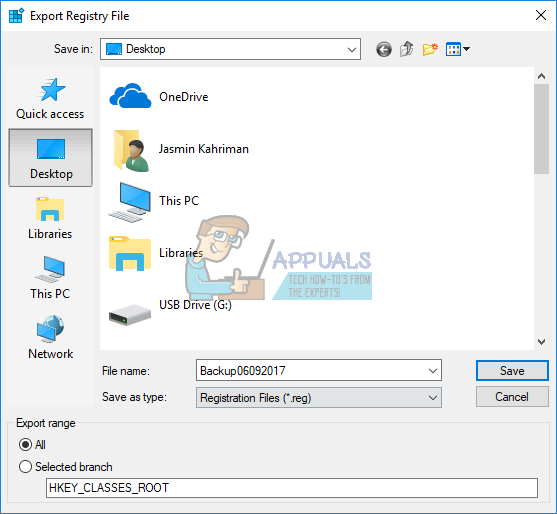
- கிளிக் செய்க சேமி
- செல்லவும் பின்வரும் இடத்திற்கு: கணினி HKEY_LOCAL_MACHINE SYSTEM CurrentControlSet கட்டுப்பாடு அச்சு வழங்குநர்கள் . நீங்கள் எல்லா விசைகளையும் நீக்க வேண்டும், ஆனால் லான்மேன் அச்சு சேவைகள் மற்றும் இணைய அச்சு வழங்குநர் அவை இயல்புநிலை மற்றும் நீக்கப்படக்கூடாது. கூடுதல் விசையை நீங்கள் கண்டால், அந்த விசையை நீக்க வேண்டும். எங்கள் எடுத்துக்காட்டில், பெயரிடப்பட்ட கூடுதல் விசை உள்ளது அச்சிடும் சேவைகள் .
- அழி விசை அச்சிடும் சேவைகள்
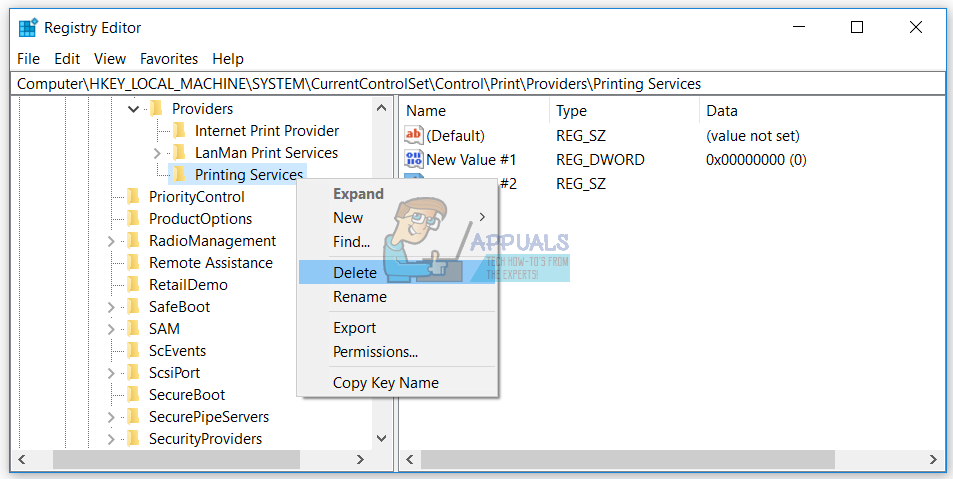
- நெருக்கமான பதிவேட்டில் ஆசிரியர்
- மறுதொடக்கம் அச்சு ஸ்பூலர் சேவை
- மறுதொடக்கம் உங்கள் விண்டோஸ் இயந்திரம்
- மகிழுங்கள் உங்கள் கணினியில் அச்சிடுதல்
முறை 8: தீம்பொருளுக்காக உங்கள் வன் வட்டை ஸ்கேன் செய்யுங்கள்
இந்த முறையில், மால்வேர்பைட்களைப் பயன்படுத்தி தீம்பொருளுக்காக உங்கள் வன் வட்டை ஸ்கேன் செய்ய வேண்டும். இதைப் பதிவிறக்கி ஸ்கேன் செய்ய வழிமுறைகளைப் பின்பற்றவும் இன்டர்நெட் எக்ஸ்ப்ளோரர் வேலை செய்வதை நிறுத்திவிட்டது , முறை 10. மேலும், அவிரா ஆன்டிவைர் அல்லது மைக்ரோசாஃப்ட் டிஃபென்டரைப் பயன்படுத்தி தீம்பொருளுக்காக உங்கள் வன் வட்டை ஸ்கேன் செய்யலாம். இது குறித்த கூடுதல் தகவல்களை நீங்கள் காண்பீர்கள் இணைப்பு , முறை 5. உங்கள் கணினியிலிருந்து தீம்பொருளை அகற்றுவதை முடித்த பிறகு, உங்கள் விண்டோஸ் கணினியை மறுதொடக்கம் செய்து அச்சு ஸ்பூலர் சேவையை மறுதொடக்கம் செய்ய வேண்டும்.
முறை 9: CCleaner ஐப் பயன்படுத்துக
உங்கள் விண்டோஸ் கணினியிலிருந்து தேவையற்ற கோப்புகளை நீக்க CCleaner ஒரு சக்திவாய்ந்த கருவியாகும். இந்த முறையில், CCleaner ஐ பதிவிறக்கம் செய்து நிறுவுவோம் மற்றும் வன் வட்டில் சேமிக்கப்பட்ட தேவையற்ற கோப்புகளை நீக்குவோம். விண்டோஸ் 10 இல் இதை எப்படி செய்வது என்று காண்பிப்போம்.
- திற இணைய உலாவி (கூகிள் குரோம், மொஸில்லா பயர்பாக்ஸ், எட்ஜ் அல்லது பிற)
- பதிவிறக்க Tamil இதிலிருந்து CCleaner இணைப்பு
- நிறுவு மற்றும் ஓடு உங்கள் கணினியில் CCleaner
- கீழ் விண்டோஸ், தாவல் தேர்ந்தெடுக்கவும் அனைத்தும் செயல்கள் கிளிக் செய்யவும் ஓடு கிளீனர்
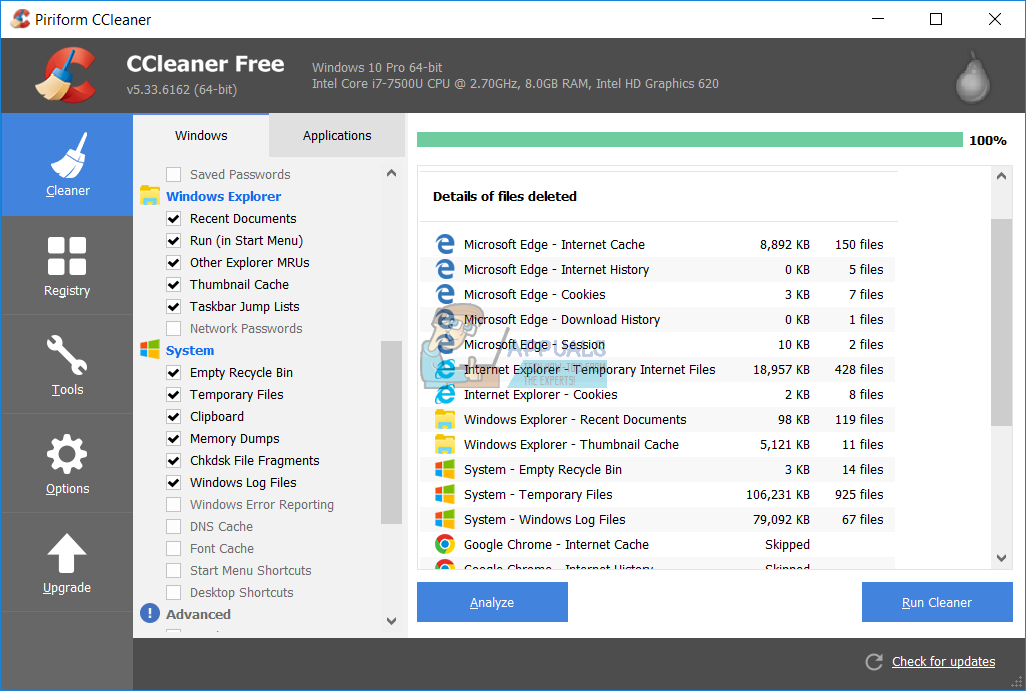
- பின்பற்றுங்கள் அதே நடைமுறை கீழ் விண்ணப்பம் தாவல்
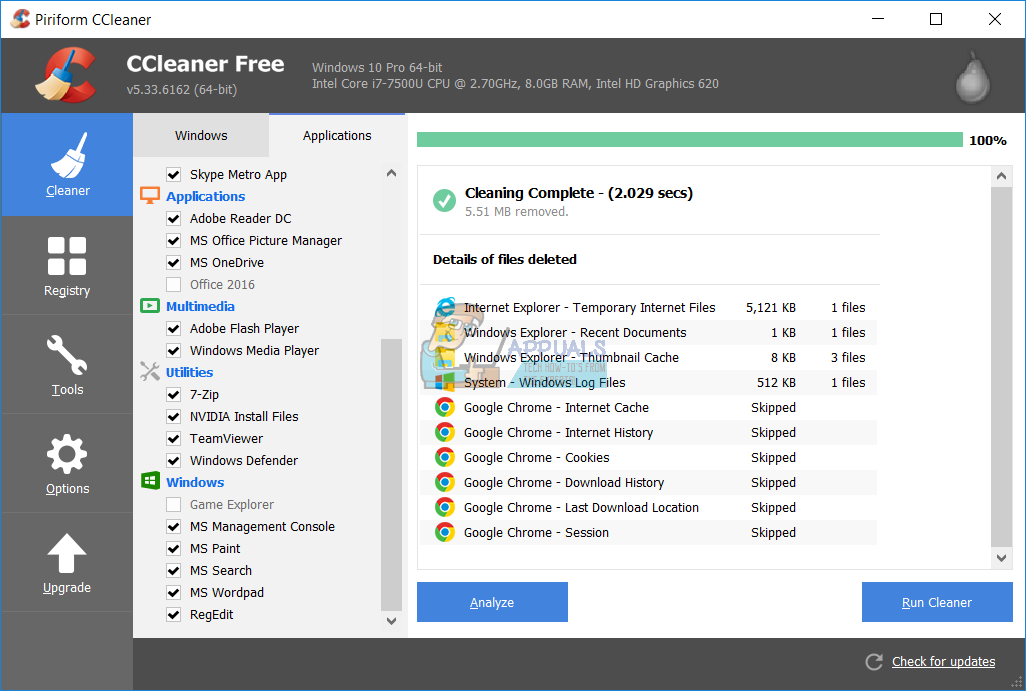
- காத்திரு CCleaner செயல்முறை முடியும் வரை
- நெருக்கமான CCleaner
- மறுதொடக்கம் உங்கள் விண்டோஸ் இயந்திரம்
- மறுதொடக்கம் அச்சு ஸ்பூலர் சேவை
- மகிழுங்கள் உங்கள் கணினியில் அச்சிடுதல்
முறை 10: ஆரக்கிள் சீல்ட் மீடியா அல்லது ஐஆர்எம் நிறுவல் நீக்கு
சில நேரங்களில் சில பயன்பாடுகள் அச்சு ஸ்பூலர் சேவையைத் தடுக்கலாம், மேலும் எந்தவொரு சிக்கலும் இல்லாமல் அச்சிடுவதைத் தொடர, அந்த பயன்பாட்டை நிறுவல் நீக்க வேண்டும். இந்த முறையில், விண்டோஸ் கணினியிலிருந்து ஆரக்கிள் ஐஆர்எம் நிறுவல் நீக்குவோம். இந்த முறை உங்கள் சிக்கலை தீர்க்கவில்லை என்றால், நீங்கள் மீண்டும் ஆரக்கிள் ஐஆர்எம் நிறுவலாம்.
- பிடி விண்டோஸ் லோகோ அழுத்தவும் ஆர்
- வகை appwiz.cp l மற்றும் அழுத்தவும் உள்ளிடவும் திறக்க நிரல் மற்றும் அம்சங்கள்
- செல்லவும் ஆரக்கிள் ஐ.ஆர்.எம்
- வலது கிளிக் ஆன் ஆரக்கிள் ஐ.ஆர்.எம் தேர்வு செய்யவும் நிறுவல் நீக்கு
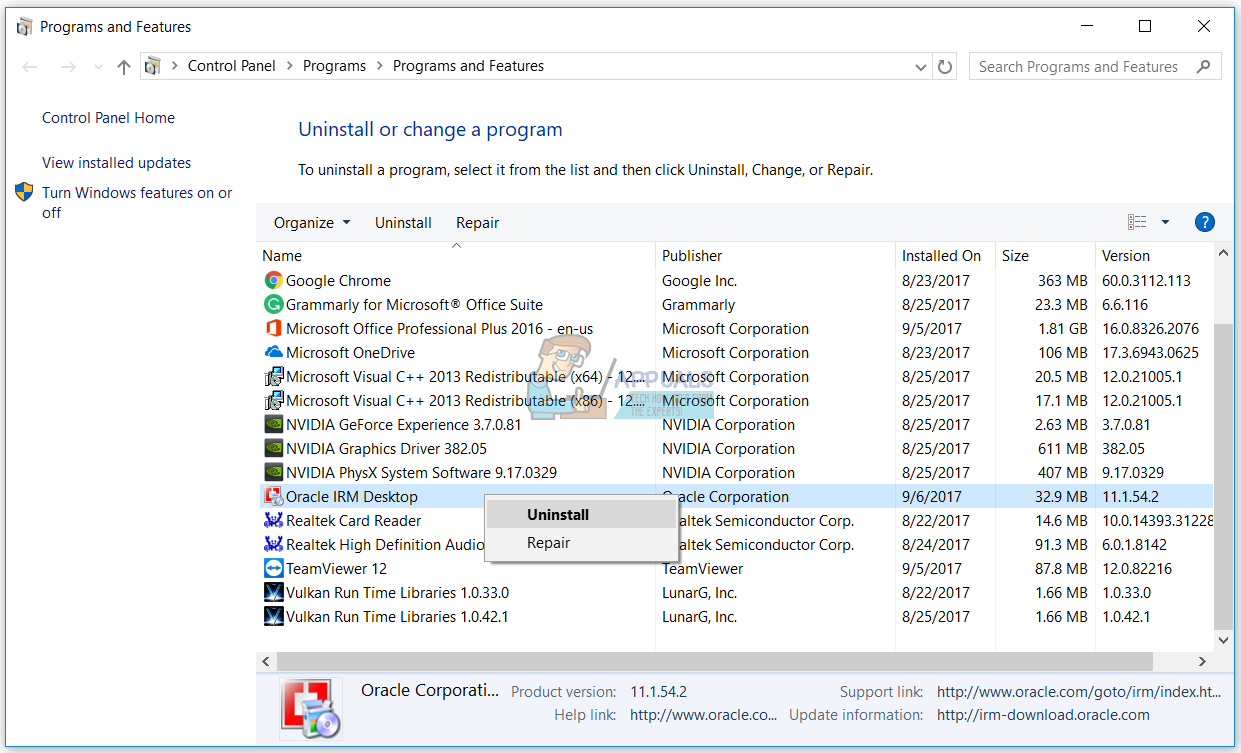
- காத்திரு விண்டோஸ் செயல்முறை முடியும் வரை
- மறுதொடக்கம் உங்கள் விண்டோஸ் இயந்திரம்
- மறுதொடக்கம் அச்சு ஸ்பூலர் சேவை
- மகிழுங்கள் உங்கள் கணினியில் அச்சிடுதல்
முறை 11: CHKDSK / R ஐ இயக்கவும்
கணினி கோப்பு ஊழலில் உங்களுக்கு சிக்கல் இருந்தால் அல்லது வன் வட்டில் இருந்து தரவை எழுதவோ படிக்கவோ முடியாவிட்டால், நீங்கள் CHKDSK / R செய்ய வேண்டும். காசோலை வட்டு என்பது மோசமான துறைகளைக் கண்டறிய உங்களுக்கு உதவும் ஒரு பயன்பாடாகும், மேலும் சரிசெய்யக்கூடியதாக இருந்தால் அவற்றை சரிசெய்யவும். விண்டோஸ் எக்ஸ்பி முதல் விண்டோஸ் 10 வரையிலான அனைத்து இயக்க முறைமைக்கும் இந்த செயல்முறை ஒரே மாதிரியாக இருக்கும். தயவுசெய்து வழிமுறைகளை சரிபார்க்கவும் இங்கே (முறை 10)
முறை 12: SFC / SCANNOW
சிஸ்டம் கோப்பு சரிபார்ப்பு (எஸ்.எஃப்.சி) என்பது விண்டோஸில் ஒருங்கிணைந்த ஒரு கட்டளை வரி பயன்பாடாகும், இது கணினி கோப்பு ஊழலை சரிபார்க்கிறது. கணினி கோப்பு ஊழலில் SFC சில சிக்கல்களைக் கண்டறிந்தால், அவற்றை சரிசெய்ய SFC முயற்சிக்கும். SFC கூடுதல் கட்டளைகளை SCANNOW என கொண்டுள்ளது. அனைத்து பாதுகாக்கப்பட்ட கணினி கோப்புகளின் ஒருமைப்பாட்டை ஸ்கேன் ஸ்கேன் செய்கிறது மற்றும் முடிந்தவரை சிக்கல்களைக் கொண்ட கோப்புகளை சரிசெய்கிறது. SFC / SCANNOW ஐ எவ்வாறு இயக்குவது? இது குறித்த வழிமுறைகளைப் பின்பற்றவும் msvcr71.dll காணவில்லை , முறை 4
முறை 13: கணினி மீட்டமை
கணினி மீட்டமை என்பது விண்டோஸ் இயக்க முறைமைகளில் ஒருங்கிணைந்த மீட்பு பொறிமுறையாகும். இது இயல்பாகவே இயக்கப்படவில்லை, மேலும் இது இறுதி பயனர் அல்லது ஐடி நிர்வாகியால் இயக்கப்பட வேண்டும். உங்கள் விண்டோஸில் கணினி மீட்டமைவு இயக்கப்படவில்லை எனில், கணினி மீட்டமைப்பை இயக்குவதற்கான வழிமுறைகளைப் பின்பற்றவும் கணினி மீட்டமை . உங்கள் விண்டோஸ் கணினியில் கணினி மீட்டமைத்தல் ஏற்கனவே இயக்கப்பட்டிருந்தால், இதில் முறை 13 ஐப் படிப்பதன் மூலம் நீங்கள் கணினி மீட்டமைப்பைச் செய்ய வேண்டும் தொலை செயல்முறை அழைப்பு தோல்வியுற்றது .
முறை 14: உங்கள் பழைய அச்சுப்பொறியை மாற்றவும்
உங்கள் இயக்க முறைமையை தரமிறக்க விரும்பவில்லை மற்றும் புதிய அச்சுப்பொறிக்கான பட்ஜெட்டை நீங்கள் திட்டமிட்டிருந்தால், நீங்கள் ஒரு புதிய அச்சுப்பொறியை வாங்கலாம். நீங்கள் அச்சுப்பொறியை மாற்றுவதற்கு முன், பழைய அச்சுப்பொறி தொடர்பான அனைத்து இயக்கிகளையும் மென்பொருளையும் நிறுவல் நீக்க வேண்டும். எந்த பிராண்டை வாங்க வேண்டும்? ஹெச்பி, லெக்ஸ்மார்க், கேனான், சாம்சங், கியோசெரா மற்றும் பிற விற்பனையாளர்கள் உட்பட வெவ்வேறு விற்பனையாளர்கள் உள்ளனர். இன்று, கிட்டத்தட்ட அனைத்து புதிய அச்சுப்பொறிகளும் விண்டோஸ் 7 முதல் விண்டோஸ் 10 வரையிலான இயக்க முறைமையுடன் இணக்கமாக உள்ளன.
7 நிமிடங்கள் படித்தது